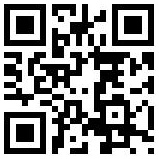Wiko Darkmoon Speicher Mod
Vor knapp drei Jahren bekam ich mein bis vor kurzem noch täglich genutztes Smartphone des Typs "Wiko Darkmoon", welches sich als sehr zuverlässig und völlig ausreichend erwiesen hat. Ein grosses Manko gab es aber immer: Der interne Speicher des Telefons war so ungünstig partitioniert, dass für Apps usw. nur ungefähr ein Gigabyte zur Verfügung standen und weitere 1,5 GB quasi ungenutzt brachlagen. Dennoch nervte das Gerät zuletzt bei Neuinstallationen mit dem Hinweis, dass nicht genügend Speicher zur Verfügung stehen würde. Meistens half das Löschen des Caches der Apps, dennoch war der interne Speicher immer am Limit, zumal sich auch nicht alle Apps auf die 32GB SD-Karte verschieben liessen.
Mittlerweile ist das Gerät hier quasi in Rente und nicht mehr so wichtig, daher kam der Basteltrieb mal wieder zu seinem Recht, denn so ein Smartphone lässt sich über den eigentlichen Verwendungszweck hinaus für viele Dinge nutzen, denn schliesslich ist es ja nichts anderes als ein kleiner Computer.
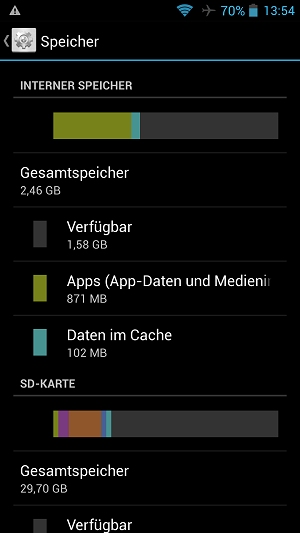 Der brachliegende Speicher sollte also nutzbar gemacht werden, was durch eine Neupartitionierung des Systemdatenträgers ermöglicht wurde. Da das Android-Betriebssystem auf Linux basiert, ist das auch kein wirkliches Hexenwerk.
Der brachliegende Speicher sollte also nutzbar gemacht werden, was durch eine Neupartitionierung des Systemdatenträgers ermöglicht wurde. Da das Android-Betriebssystem auf Linux basiert, ist das auch kein wirkliches Hexenwerk.
Letztendlich gelang das Vorhaben problemlos unter Zuhilfenahme von dieser Anleitung innerhalb weniger Minuten. Die Anleitung ist hier weiter unten zitiert.
Ich habe erst gar nicht versucht, die Treiber in mein 64-Bit-Windows-System zu integrieren, geschweige denn die Prozedur über ein in einer Virtual Box befindliches WindowsXP zu vollziehen, denn hier ist noch ein altes XP-Laptop vorhanden, welches zu diesem Zweck mal wieder hervorgekramt wurde. Zunächst wurde das System mit Norton Ghost gesichert, dann damit das Wiko geflasht und letztendlich wurde das Laptop wieder in seinen vorherigen Zustand zurückversetzt, denn danach braucht man diese Treiber wahrscheinlich nie wieder…
Die Prozedur dauerte insgesamt nur wenige Minuten, verlief exakt so, wie in der Anleitung beschrieben und schaufelte letztendlich luxuriöse 2,4 GB internen Telefonspeicher frei. Ohne Datenverluste, wohlgemerkt. Alles funktionierte danach so wie vorher.
Dank an die findigen Tüftler, die den Herstellerrestriktionen durch solche Aktionen immer wieder mal die Stirn bieten :-)
Alle nötigen Dateien gibt es in diesem Komplettpaket: LINK
Eine PDF mit Anleitung gibt es hier: LINK
Quelle: www.android-hilfe.de
[Anleitung] Neupartitionierung des ROM-Speichers
Was ihr dazu braucht:
[Tool] Sp Flash Tool
[Treiber] USB VCOM Treiber für Android MT6589 Geräte (Download bei Datei -> Herunterladen)
[EBR] Modifzierte EBR-Dateien von AndreKi
[Scatter] MT6582_Android_Scatter-DateiWARNUNG!
Da der ROM-Speicher neu partitioniert wird, steht danach nur noch knapp 120 MB für Fotos etc. zur Verfügung. Das Verwenden einer microSD-Karte ist also obligatorisch. Rettet bitte zuvor alle persönlichen Daten, die auf dem internen Gerätespeicher vorhanden sind und entfernt sicherheitshalber eure microSD-Karte! Ich übernehme keine Verantwortung für evtl. Schäden am Gerät durch unsachgemäße Durchführung dieser Anleitung.Bereit? Okay,los geht’s! :thumbsup:
1.) Ladet die USB VCOM Treiber herunter, indem ihr dem 2. Link folgt, auf "Dateien" oben links klickt und anschließend auf "Herunterladen". Die Dateien können dann in einem Ordner entpackt werden. Anschließend navigiert ihr zu diesem Ordner und installiert die Treiber mit Klick auf "install_driver.exe", wenn ihr ein 32-Bit-Betriebssystem nutzt oder "installdrv64.exe", wenn ihr ein 64-Bit-Betriebssystem hat. Wer sich nicht sicher ist, schaut unter "Systemsteuerung"–>"System" nach. Dort steht es unter "Systemtyp".
Nach der Installation solltet Ihr das Betriebssystem neu starten.2.) Ladet das SP Flash Tool-Archiv aus dem oberen Link und die modifizierten EBR-Dateien sowie die MT6582_Android_scatter.txt aus dem Anhang unten herunter und entpackt die Archive jeweils in einem Ordner.
3.) Navigiert zu dem Ordner, in dem sich das SP Flash Tool befindet und klickt auf die "Flash_tool.exe" Dort klickt ihr auf "Scatter-loading" rechts und wählt die soeben heruntergeladene "MT6582_Android_scatter.txt" aus. Unten wird nun eine Liste mit verschiedenen Komponenten erstellt. Dort doppelklickt ihr zunächst auf "EBR1" und navigiert zu dem Ordner, in dem ihr die modifizierten EBR-Dateien entpackt habt und wählt mit Doppelklick die "EBR1_2.5GB" Datei aus. Das gleiche macht ihr mit dem Eintrag "EBR2", nur dass ihr für diesen die Datei "EBR2_2.5GB" wählt. Nun sollten bei den EBR-Einträgen zwei Häkchen aktiviert und ganz rechts deren Dateipfad angezeigt sein. Klickt anschießend auf "Download" oben (ja, auch bei nicht angeschlossenem Gerät) und bestätigt die Warnung mit "Ja".
4.) Schaltet euer WIKO Darkmoon komplett aus und schließt es an den PC an. Nun müsst ihr in den Factory-Modus gelangen. Dazu haltet ihr beide Lautstärketasten gedrückt und drückt gleichzeitig etwa 2 Sekunden auf die POWER-Taste. Es erscheint eine Auswahl und ihr wählt "Factory Mode", indem ihr die Lautstärke-Runter-Taste drückt. Unter Umständen installiert euer PC die bereitgestellten Treiber für euer Gerät. In diesem Fall wartet ihr, bis der Vorgang abgeschlossen ist. Im nachfolgendenen Menü auf eurem Darkmoon navigiert ihr mittels der Lautstärke-Runter-Taste auf "Reboot" und bestätigt den Eintrag mit Betätigen der Menü-Taste unten links am Gerät. Nun sollte das SP Flash Tool tätig werden. Ihr werdet einen Fortschrittsbalken sehen. Während dieses (kurzen) Vorganges solltet ihr unter keinen Umständen das Gerät entfernen! Erst nach Beendigung könnt ihr das Gerät entfernen und euer Gerät neustarten.
5.) Sobald ihr das Handy neugestartet und hochgefahren habt, erscheint eine Meldung, dass der Speicher der SD-Karte defekt sei und neu formatiert werden muss. Bestätigt die Meldung und lasst euer Gerät formatieren. In der Regel bleiben Einstellungen, installierte Apps, etc. erhalten! Anschließend startet ihr das Gerät neu.
6.) Es stehen nun 2,5 GB für Apps zur Verfügung! Herzlichen Glückwunsch! :thumbsup:
Quelle: www.android-hilfe.de